- インターネットは確かに危険な場所であるため、適切なブラウザを選択することは、安全なブラウジングにとって重要です。
- Asusラップトップに最適な10のブラウザをチェックして、要件を満たすブラウザをインストールしてください。
- また、お気に入りのブラウザを更新する方法もご覧ください。
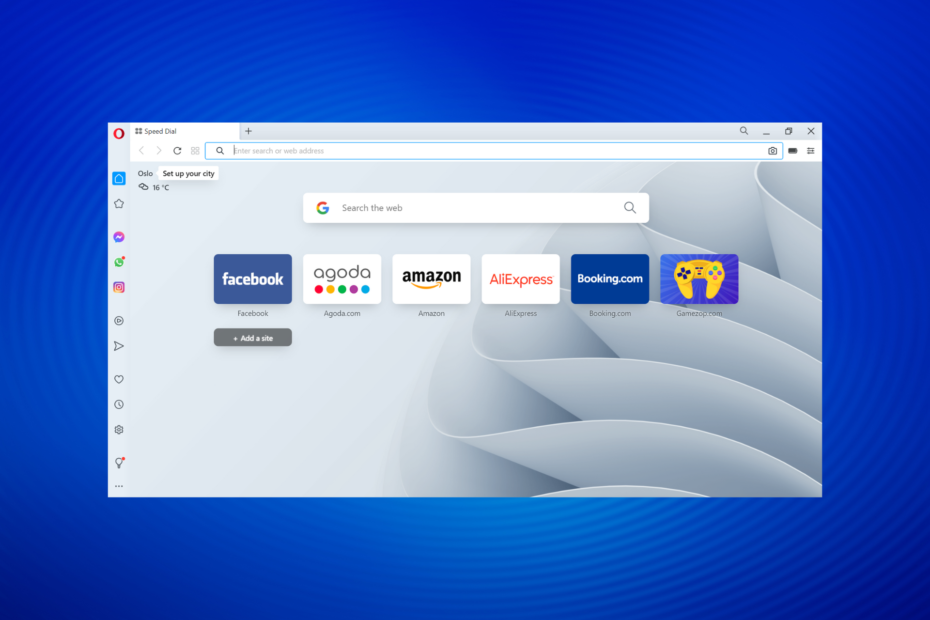
- 簡単な移行:Operaアシスタントを使用して、ブックマークやパスワードなどの既存のデータを転送します。
- リソース使用量の最適化:RAMメモリは他のブラウザよりも効率的に使用されます
- 強化されたプライバシー:無料で無制限のVPN統合
- 広告なし:組み込みの広告ブロッカーはページの読み込みを高速化し、データマイニングから保護します
- ゲームにやさしい:OperaGXはゲーム用の最初で最高のブラウザです
- Operaをダウンロード
ブラウザに関して言えば、ユーザーはほんの少ししか知らず、これらに固執しますが、利用可能なオプションはたくさんあります。 そして、あなたが正しいものを見つけるのを助けるために、私たちはAsusラップトップのための10の最高のブラウザをリストすることに決めました。
ブラウザを選択する際には、パフォーマンス、カスタマイズ機能、組み込みVPNの可用性、リソース消費など、考慮すべきいくつかの要素があります。 これらすべての面で一般的なブラウザよりもパフォーマンスが優れている、比較的人気のないブラウザがたくさんあります。
それでは、Asusのラップトップに人気のあるすべてのオプションと最適なブラウザを見つけましょう。
Microsoft Edgeは優れたブラウザですか?
ChromiumベースのブラウザであるMicrosoftEdgeは、確かに優れたオプションです。 多数のカスタマイズを提供し、多くのシステムリソースを消費しません。
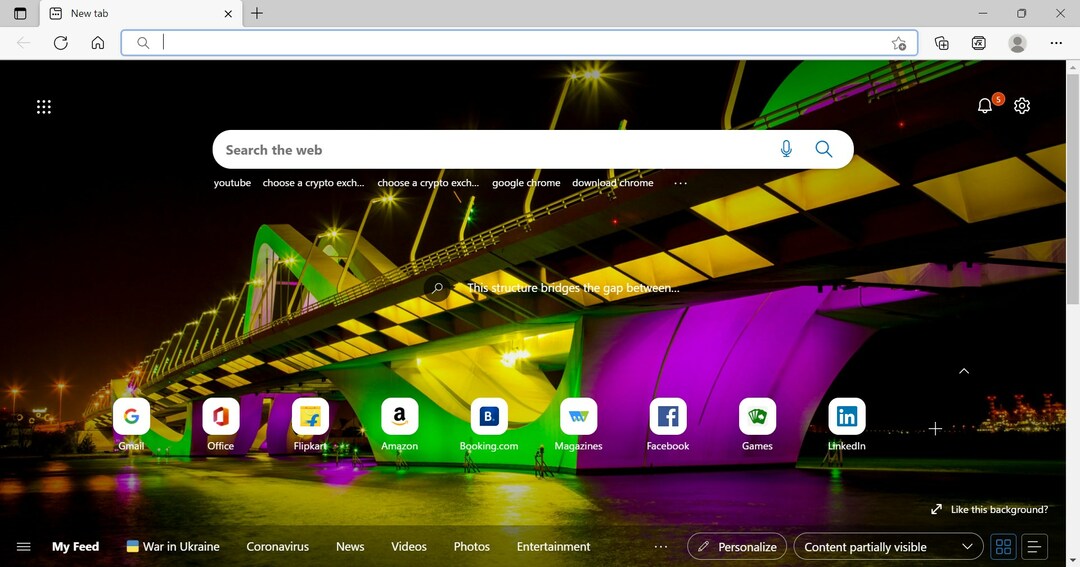
さまざまなテスト結果によると、Microsoft EdgeはChromeと同じくらい高速ですが、使用するRAMはかなり少なくなります。 したがって、低構成のラップトップを使用している場合は、MicrosoftEdgeが適しています。 しかし、それは確かに最高ではありません!
はOperaよりも優れたエッジ?
Edgeは多くのブラウザよりも優れていますが、Operaはほとんどすべての面でそれを上回っています。 Operaは、VPN、広告ブロッカー、バッテリーセーバーなどの組み込み機能を提供し、すべてのコンピューターで利用できる最良のオプションの1つになっています。
Operaは最高のセキュリティ基準も提供します。 また、WhatsApp、Instagram、Messengerをクリックするだけで、Operaのアクセシビリティの容易さが常に大きな話題となっています。
したがって、Microsoft EdgeとOperaのどちらかを選択する場合は、後者をお勧めしますが、いつでも両方を試して、要件に最適なものを選択できます。
Asusラップトップで使用するのに最適なブラウザは何ですか?
オペラ –単に最良の選択
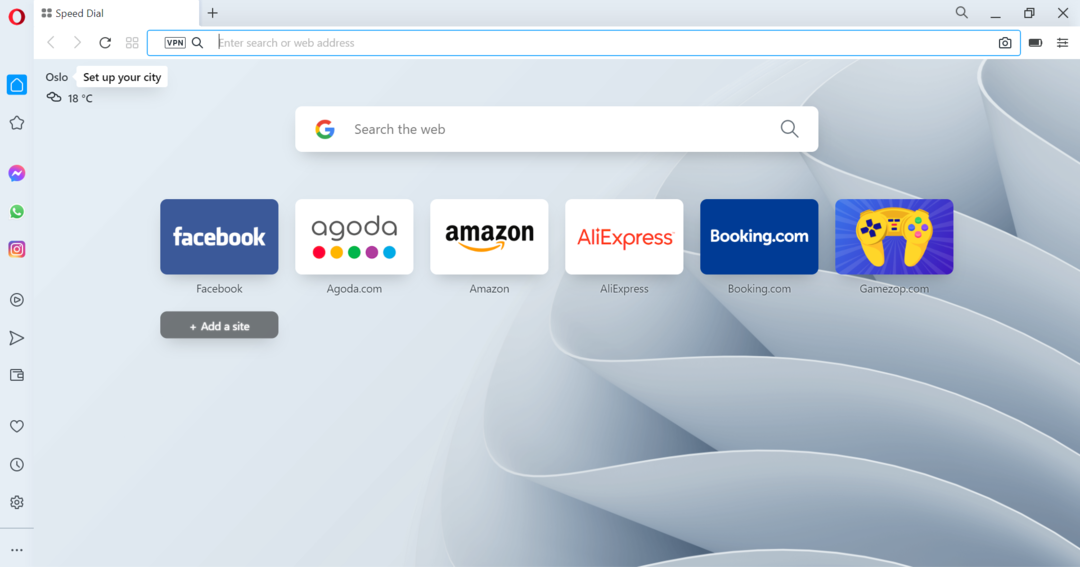
Operaは、ユーザーにとって信頼できる信頼できるブラウザの1つであることが証明されています。 いくつかの組み込み機能があり、ユーザーフレンドリーなインターフェイスにより使いやすく、模範的なパフォーマンスを提供します。
組み込みのアドブロッカーにより、ロードされるデータの量が減り、Webページのロード時間が短縮されます。 それに加えて、暗号ウォレット機能は、ユーザーが仮想資産にすばやくアクセスして転送するのに役立ちます。
さらに、Operaはピクチャーインピクチャーモードで音量調節を提供する数少ないブラウザの1つであるため、元のタブに戻って変更する必要はありません。 全体として、OperaはWindows11に最適なブラウザです。

オペラ
この機能を備えたブラウズを検討し、Asusラップトップでより迅速なオンラインナビゲーションとセキュリティ強化を行ってください。
URブラウザ –最高の軽量ブラウザ
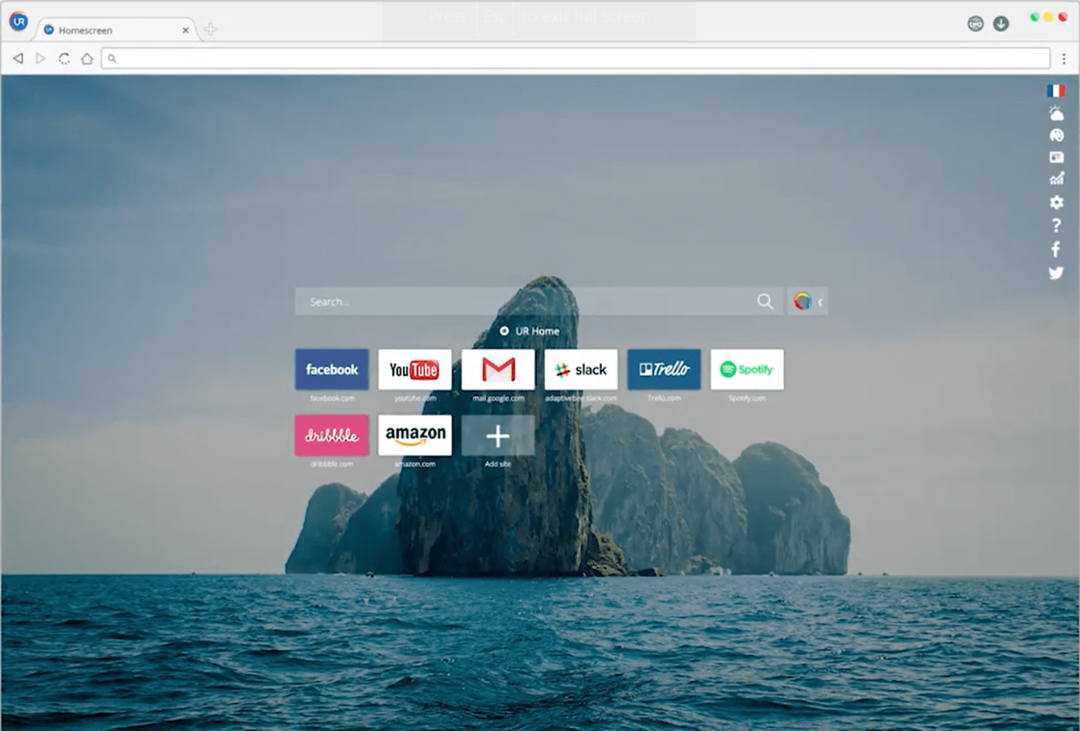
URブラウザは軽量ブラウザのカテゴリに分類されますが、そのパフォーマンスは他のブラウザと同じです。 組み込みのアドブロッカーを提供し、トラッカーを無効にするため、プライバシーを重視するユーザーにとっては非常に魅力的です。
また、VPNが組み込まれているため、ウェブの閲覧中にIDをマスクできるため、ユーザーはその目的でサードパーティのツールをインストールする必要がありません。
URブラウザは、機能するためにかなりのメモリや処理速度を必要としないため、仕様の低いコンピュータに適しています。

URブラウザ
マルチレベルのプライバシーブラウザでナビゲートし、危険なサイバー脅威からの保護を維持します。
マイクロソフトエッジ –Microsoftが推奨するブラウザ
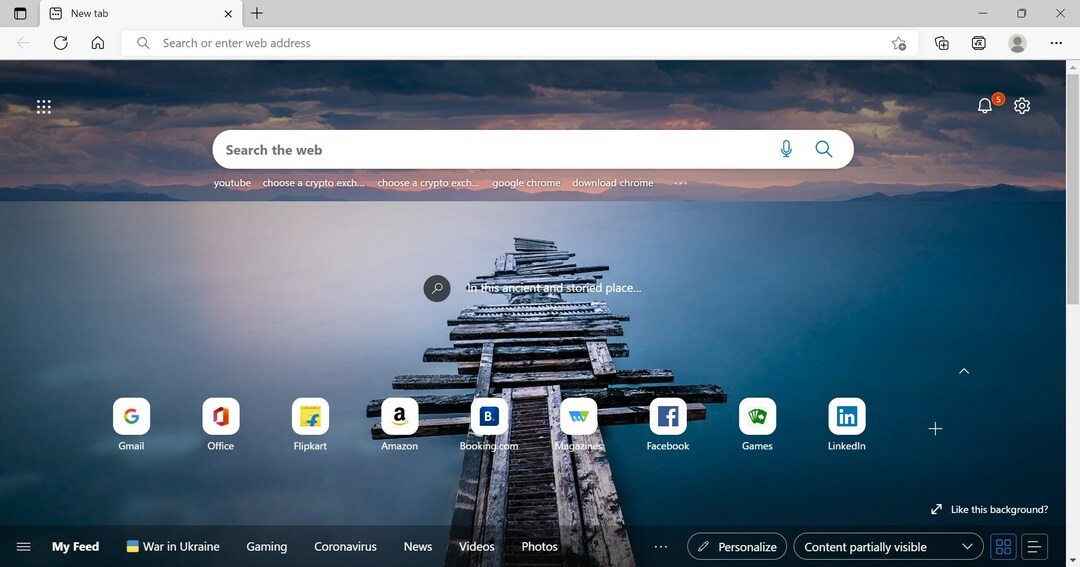
Microsoft Edgeは、MicrosoftがWindowsで推奨するブラウザーです。 また、Windowsパッケージの一部になっているため、個別にインストールする必要はありません。 最高のパフォーマンスを発揮するブラウザのリストに追加するためのすべてが揃っています。
Edgeのプライバシー設定は一流であり、ユーザーは追跡されることを恐れずにWebを閲覧できます。 また、それは付属しています 没入型リーダー モードでは、色が少し暖かくなり、目の負担が軽減されます。 新しいMicrosoftEdgeにも組み込みがあります Math Solver 特徴。
さらに、Edgeの低リソース消費機能は、ユーザーがEdgeを使用する主な理由の1つです。
⇒MicrosoftEdgeを入手する
グーグルクローム –卓越したパフォーマンスとユーザーフレンドリーなインターフェース

Chromeのユーザー数は圧倒的に多く、現在のユーザー数は約26.5億人で、毎日増え続けています。 これにより、GoogleChromeがどれほど人気があるかがわかります。
ユーザーフレンドリーなインターフェイスを備え、アクションが非常に高速で、互換性の問題に簡単に遭遇することはなく、Windows10で最速のブラウザーです。 さらに、多数の拡張機能が利用できるため、ユーザーはブラウザーに機能を簡単に追加できます。
Chromeは、ゲームに興味がある場合や大量の組み込み機能が必要な場合には理想的な選択肢ではありませんが、基本的な使用に利用できる最良のオプションです。 実行中に多くのリソースを消費しますが。
⇒ GoogleChromeを入手する
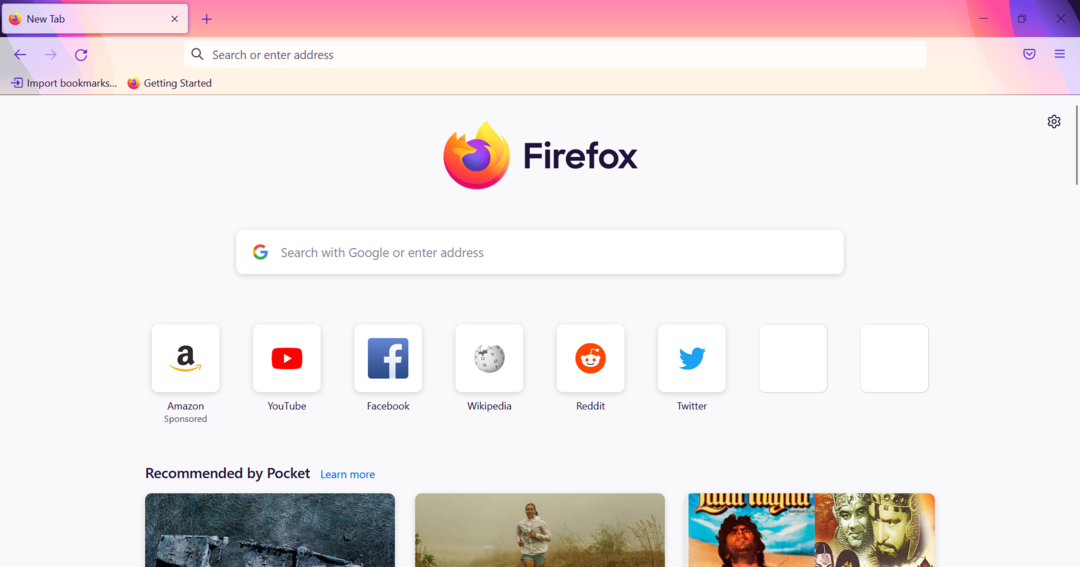
専門家のヒント: 一部のPCの問題は、特にリポジトリの破損やWindowsファイルの欠落に関しては対処が困難です。 エラーの修正に問題がある場合は、システムが部分的に壊れている可能性があります。 マシンをスキャンして障害を特定するツールであるRestoroをインストールすることをお勧めします。
ここをクリック ダウンロードして修復を開始します。
Mozilla Firefoxは、ユーザーの間で非常に好まれるもう1つのブラウザーです。 そして、何年にもわたる更新はそれをより良くするだけでした。
オープンソースであるという事実により、技術に精通したユーザーが問題を特定して報告することが容易になり、ブラウザが最も些細な問題でさえも排除できるようになります。 リストにある他のブラウザが提供するすべての機能を提供します。
その上、そのプライベートモードはすべての中で最も安全で最も安全なものの1つです。
⇒ MozillaFirefoxを入手する
勇敢 –最も安全なブラウザの1つ
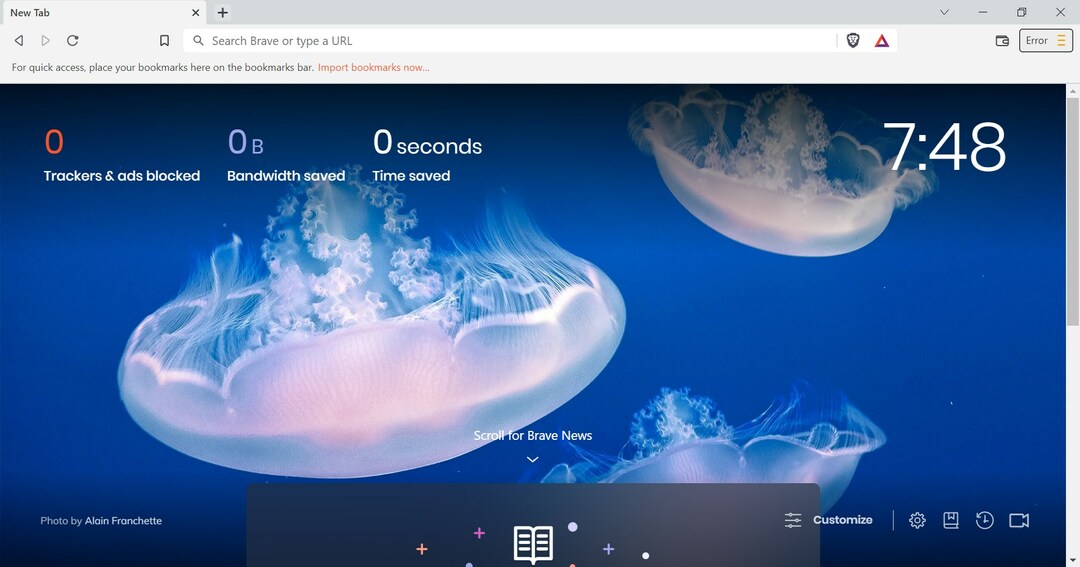
ブレイブは、データを共有または販売しない最高のプライバシーおよびセキュリティ指向のブラウザの1つです。 アドブロッカーが組み込まれており、トラッカーによる試行を無効にします。 また、Braveは超高速で軽量なので、どのコンピューターでも同じように動作します。
また、それは次の形でユーザーに報酬を与えます BAT(ベーシックアテンショントークン) 厳選された広告を表示するためのものですが、これらは画面の重要な部分をカバーしたり、ワークフローの妨げになったりすることはありません。 これはBraveのUSPの1つであり、閲覧すると報酬が得られます。 これらを無効にすることはできますが。
⇒ ブレイブをゲット
Vivaldi –プライバシーを損なうことはありません
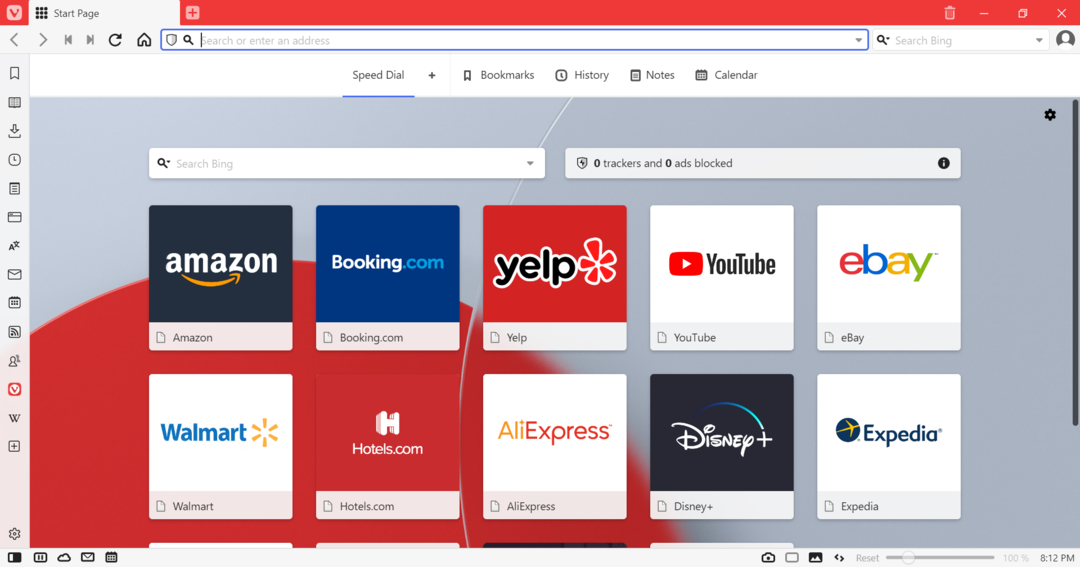
Vivaldiは、プライバシーに特に重点を置いた機能搭載ブラウザです。 ユーザーが閲覧したものを追跡したり、ログに記録したりすることはありません。 プライバシーの確保に関しては、Chromeよりも優れていると言う人もいます。
Vivaldiも軽量のブラウザですが、そのパフォーマンスや利用可能な機能の多さを考えると、そのようには見えません。 これは、Asusのラップトップに最適なブラウザの1つです。
⇒ Vivaldiを入手
海猿 –サイズが小さく、リソース消費が少ない

SeaMonkeyは比較的人気のないウェブブラウザですが、それは用途が広く、貢献者にコードを記述してアドオンとして機能を追加する機会を提供するためです。 さらに、多くのストレージスペースを占有したり、大量のメモリを消費したりすることがないため、望ましいオプションです。
したがって、コーディングに興味があり、SeaMonkeyを使用してWebを閲覧したい場合は、今すぐダウンロードしてください。
⇒ SeaMonkeyを入手する
トーチブラウザ –ビデオの表示とダウンロードに最適
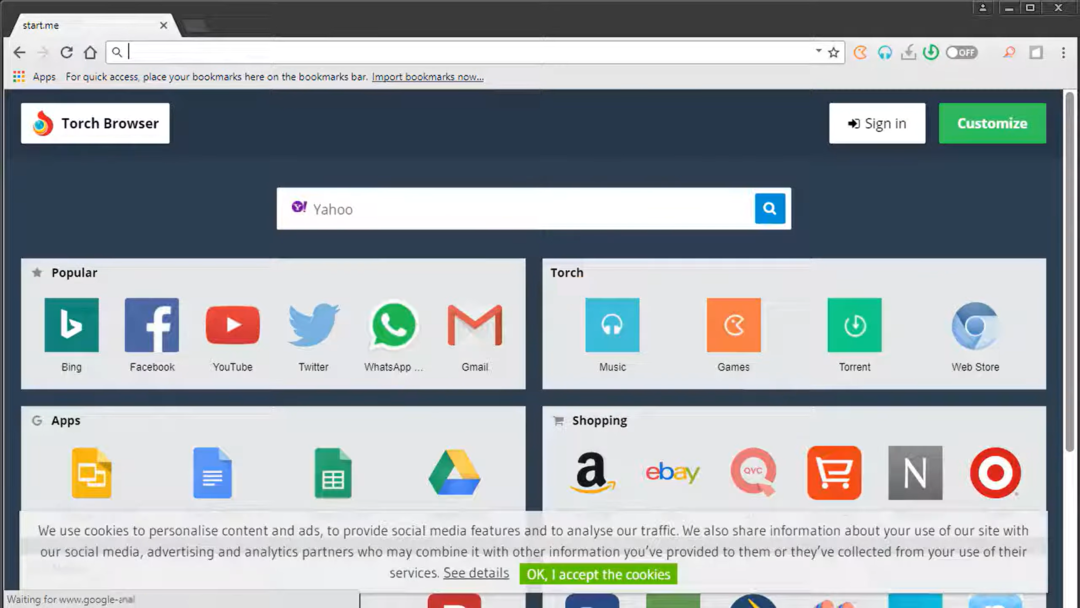
トーチは、さまざまな独自の機能を備えているため、Asusのラップトップに最適なブラウザの1つです。 ザ メディアグラバー ユーザーがワンクリックでオーディオとビデオをダウンロードするのに役立ちます。 そのため、そのために追加のツールやソフトウェアをダウンロードする必要はありません。
また、トーチは内蔵されています トレントマネージャー これにより、ユーザーはトレントファイルをすばやくダウンロードできます。 そしてその トーチプレーヤー ダウンロードする前でも動画を再生できるもう1つの傑作です。
ビデオを見たりネットサーフィンしたりするための軽量ブラウザを探しているなら、トーチは完璧な選択でしょう。
⇒ トーチブラウザを入手
Torブラウザ –安全で、無限の可能性を提供します
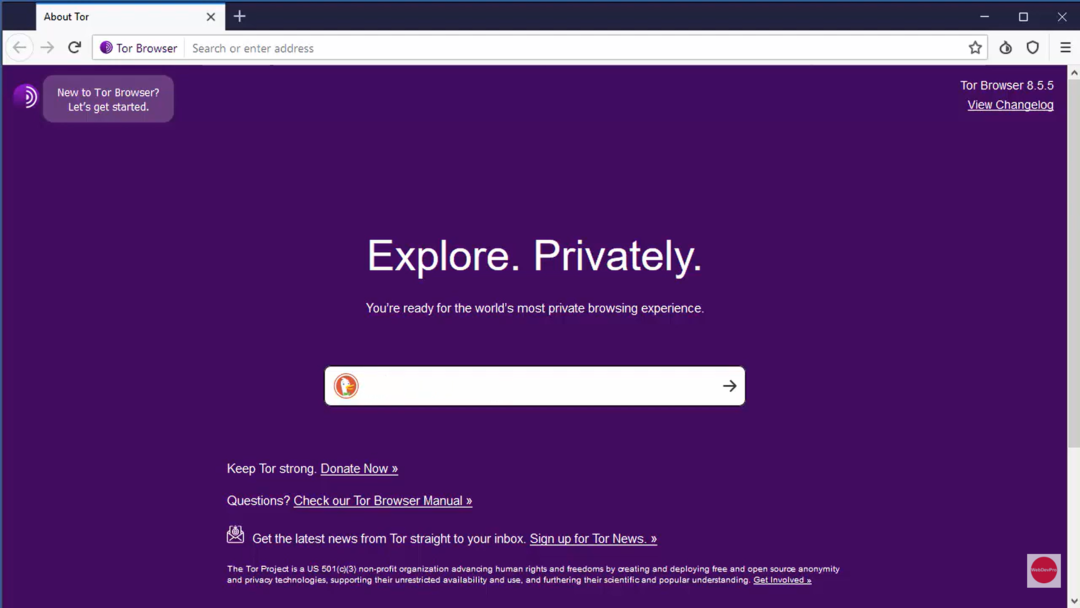
Torは、市場で群を抜いて最も安全なブラウザです。 セッションごとに閲覧履歴とCookieが削除されるため、これらを追跡したり特定したりすることはできません。 また、ブラウザを使用して、リストにないWebサイトまたはUSPの1つであるダークWebにアクセスできます。
ブラウザをブロックしている国はいくつかありますが、設定を変更してブリッジを使用することで、ブラウザを起動して実行する方法があります。 また、Tor Browserは、プラグインと拡張機能をインストールすることをお勧めしません。これらはIPと場所を識別するために使用できるためです。
⇒ Torブラウザを入手する
Asusラップトップのブラウザを更新するにはどうすればよいですか?
1. GoogleChromeを更新する
- 発売 グーグルクローム、右上隅の省略記号をクリックし、カーソルを上に置きます ヘルプ、を選択します GoogleChromeについて オプションのリストから。
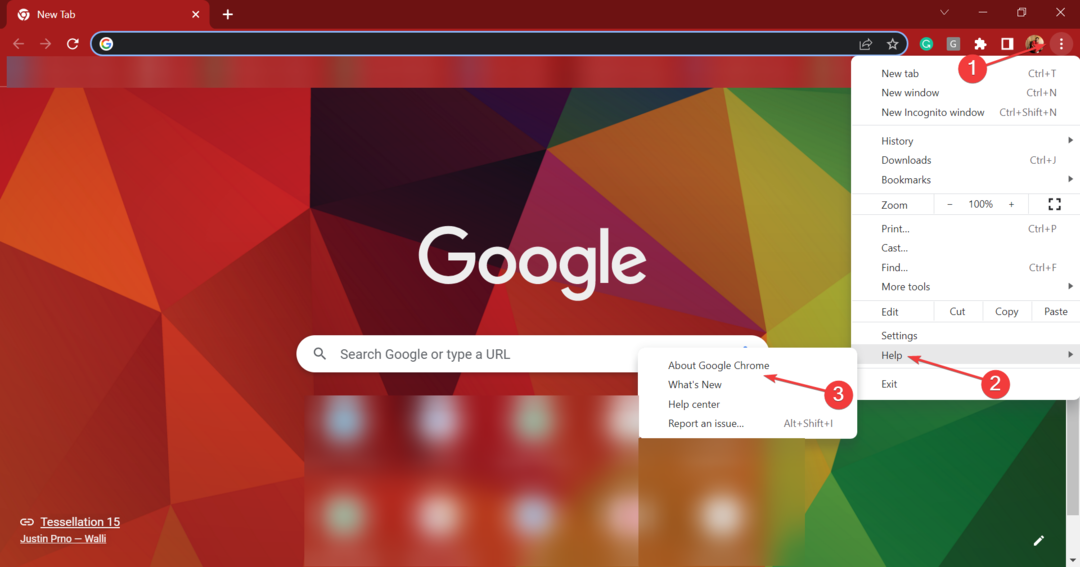
- アップデートが利用可能な場合は、自動的にインストールされます。
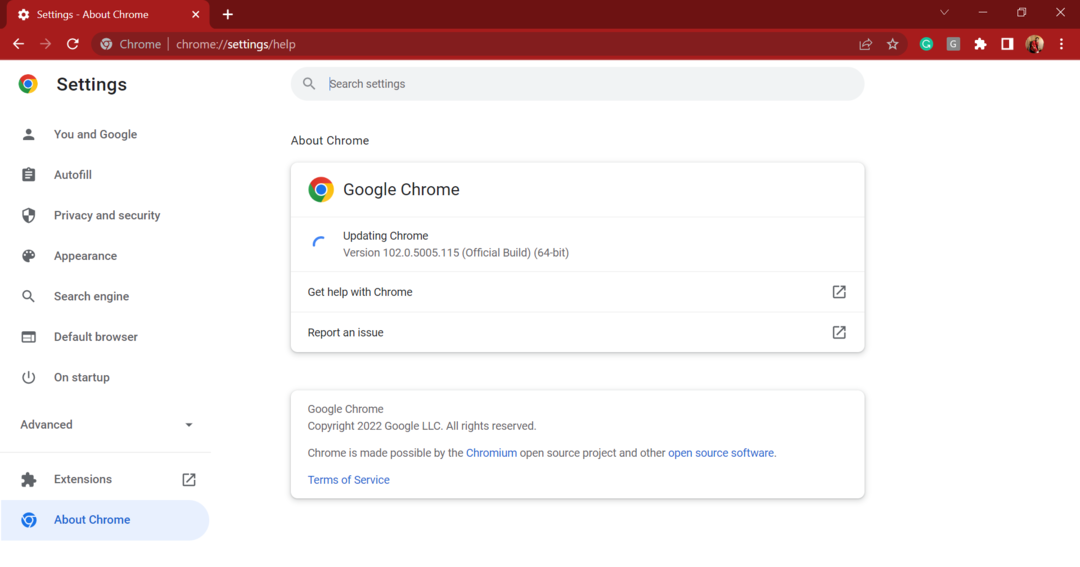
2. Operaを更新する
-
ブラウザを起動します、 クリックしてください オペラ 左上近くのメニューをクリックし、 更新と回復 オプションのリストから。
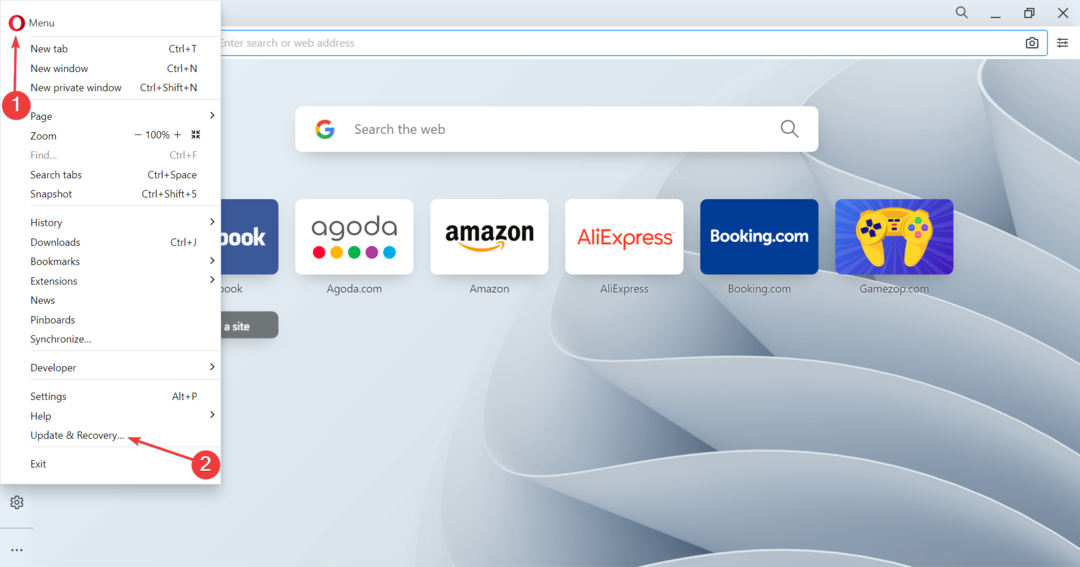
- 利用可能なアップデートがある場合は、 オペラ それらを自動的にインストールします。
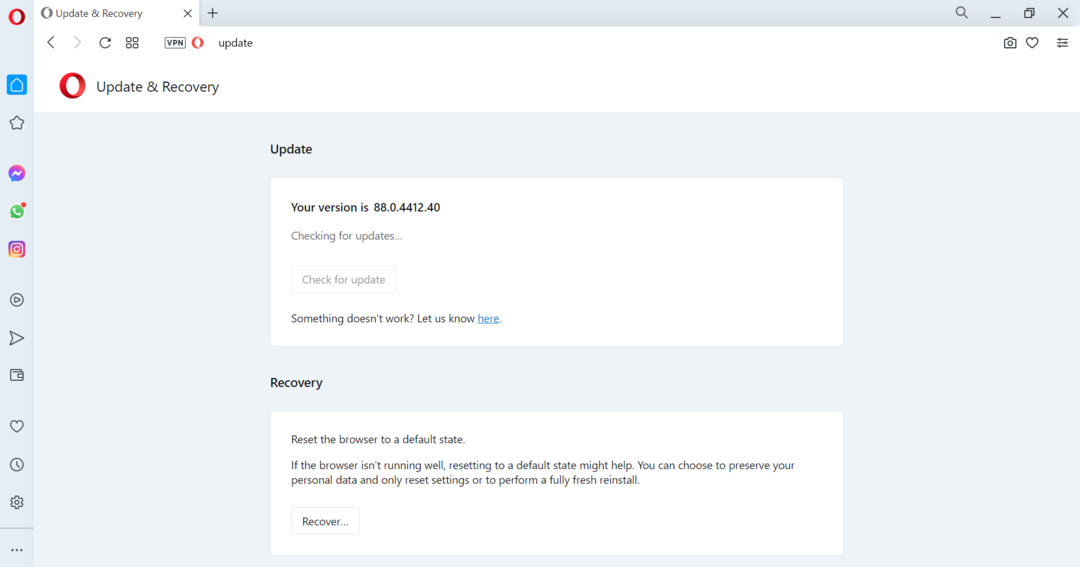
3. MicrosoftEdgeを更新する
- 右上にある省略記号をクリックし、カーソルを見つけてカーソルを合わせます ヘルプとフィードバック、次にをクリックします MicrosoftEdgeについて.
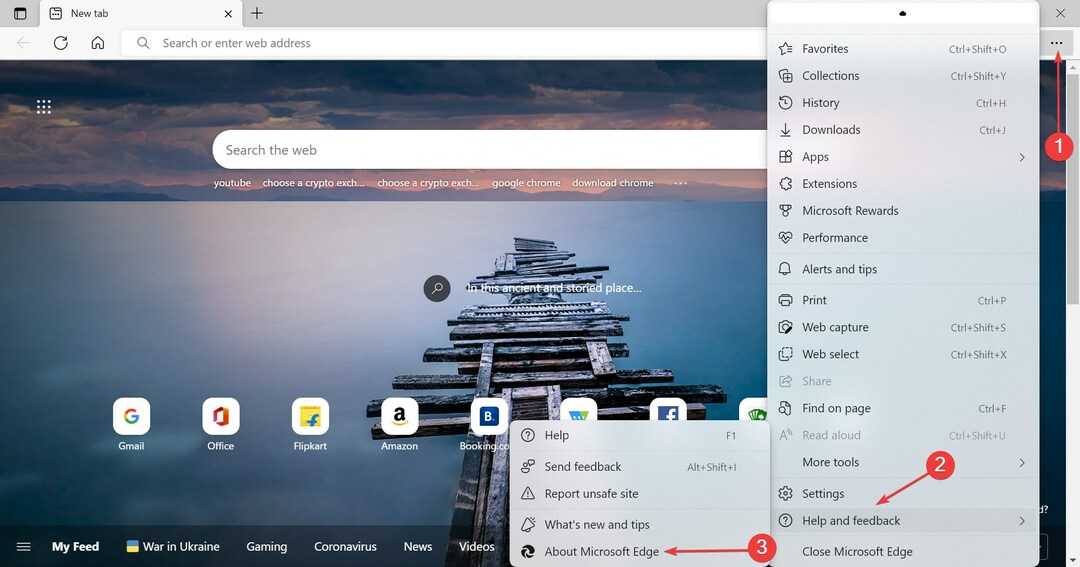
- 利用可能なアップデートはすべて自動的にインストールされます。
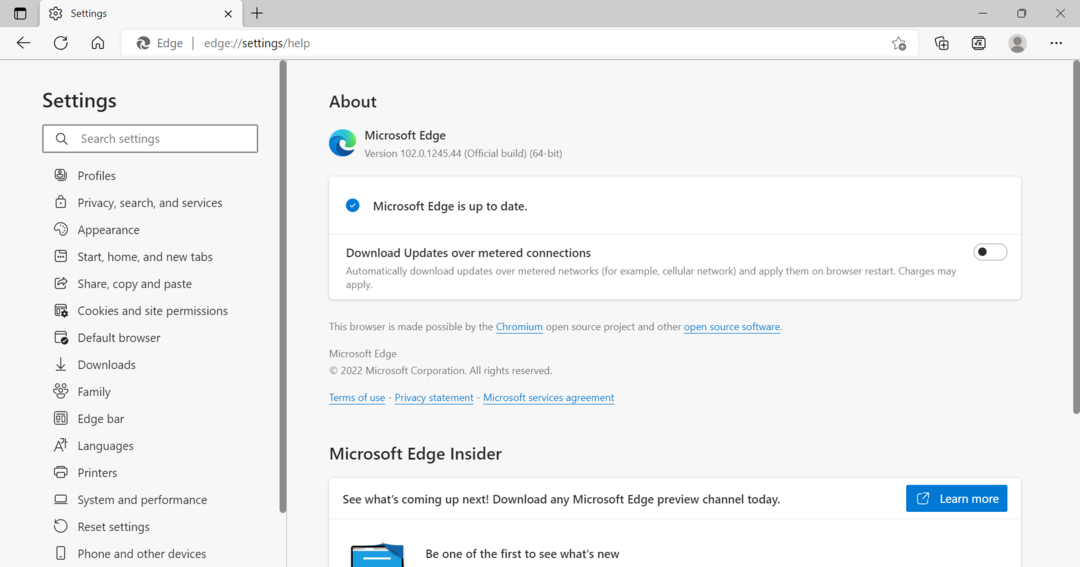
4. Firefoxを更新する
- 発売 Firefox、右上にあるハンバーガーアイコンをクリックして、 ヘルプ フライアウトメニューから。
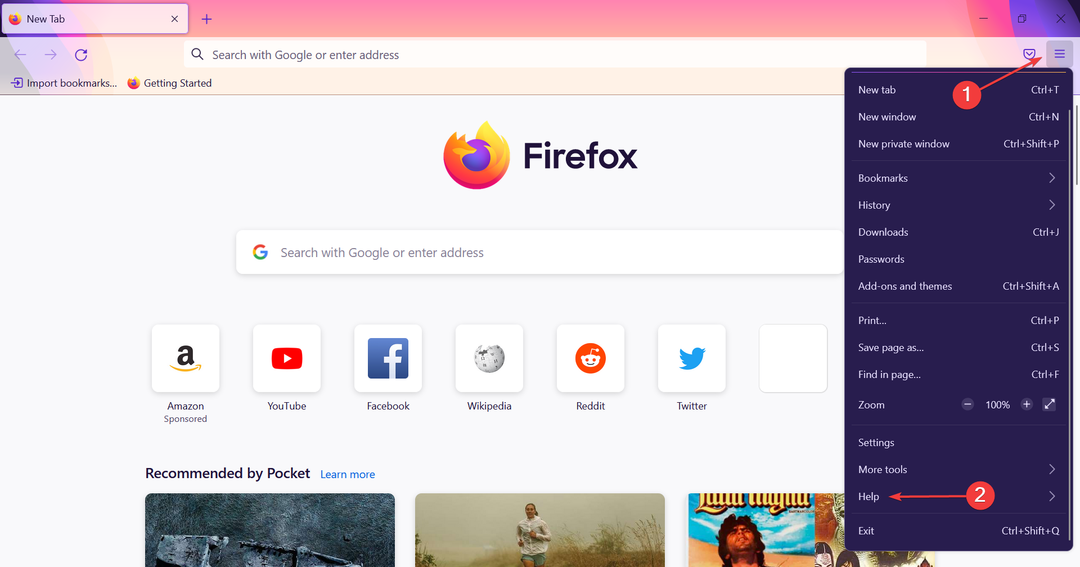
- 今、をクリックします Firefoxについて.
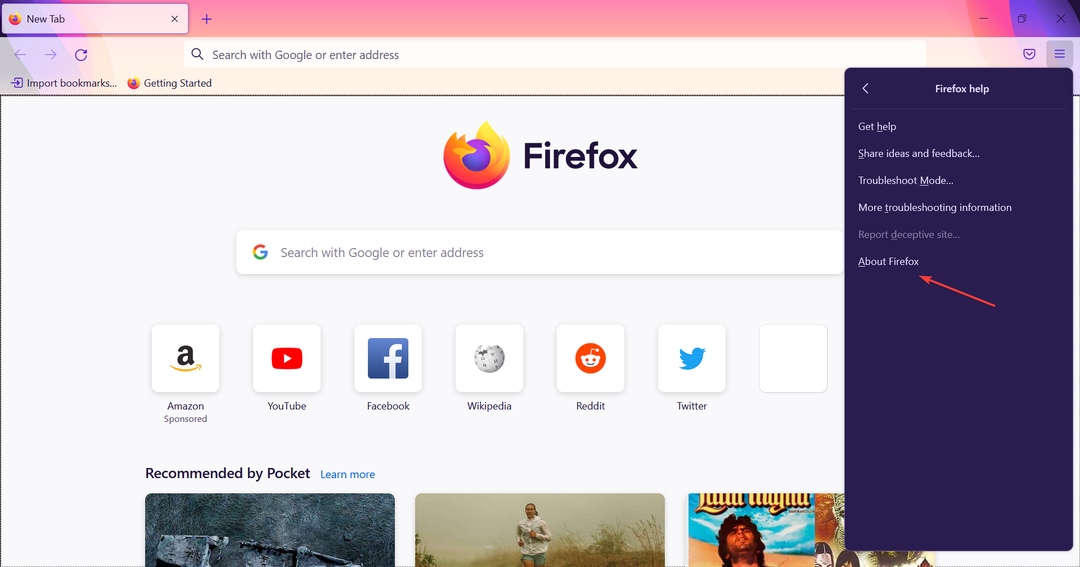
- ブラウザはアップデートを探し、利用可能な場合はそれらをインストールします。
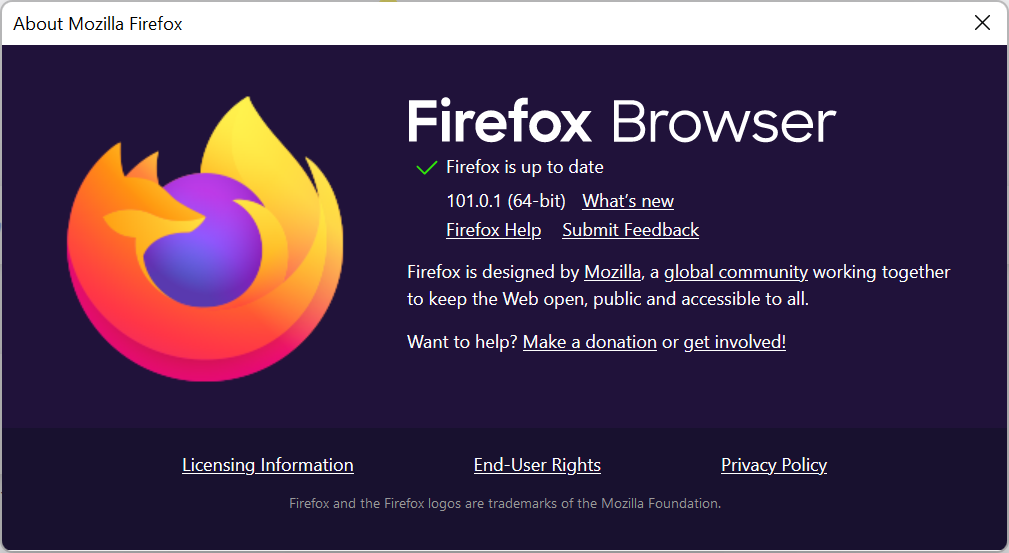
これで、最も一般的に使用される4つのブラウザー、Google Chrome、Opera、Microsoft Edge、およびMozillaFirefoxを更新する方法をマスターしました。
主題についてはこれですべてです。 すぐに試すことができるAsusラップトップに最適な10のブラウザをリストアップしました。 そして先に述べたように、これらはすべて長所と短所を共有しており、いくつかは独自の機能を提供しているため、すべてが要件に依存します。
また、興味があれば、ここにあります Windows11に最適なブラウザ、Asusラップトップで最新のイテレーションを実行する場合。
他に質問がある場合、またはここにリストされているブラウザのいずれかのレビューを共有したい場合は、下にコメントをドロップしてください。
 まだ問題がありますか?このツールでそれらを修正します:
まだ問題がありますか?このツールでそれらを修正します:
- このPC修復ツールをダウンロードする TrustPilot.comで素晴らしいと評価されました (ダウンロードはこのページから始まります)。
- クリック スキャン開始 PCの問題を引き起こしている可能性のあるWindowsの問題を見つけるため。
- クリック 全て直す 特許技術の問題を修正する (読者限定割引)。
Restoroはによってダウンロードされました 0 今月の読者。
![Realtek HD AudioManagerヘッドフォンがAsusで動作しない[解決済み]](/f/de5f6b2311220dba8a294ae5f951e00c.jpg?width=300&height=460)

